Mặc dù Windows 11 mang đến một giao diện người dùng hiện đại và đẹp mắt, nhưng thật đáng tiếc khi Microsoft lại khá hạn chế trong việc cá nhân hóa hệ điều hành, đặc biệt là với thanh tác vụ (taskbar). So với Windows 10, thanh tác vụ trên Windows 11 có độ trong suốt giảm đi đáng kể và người dùng gần như không thể thay đổi điều này bằng các tùy chọn tích hợp. Điều này khiến nhiều người yêu thích sự tối giản và thẩm mỹ cao cảm thấy chưa hài lòng.
Tuy nhiên, mọi thứ có thể thay đổi hoàn toàn với TranslucentTB – một ứng dụng miễn phí, mạnh mẽ và là một trong những giải pháp tốt nhất để sở hữu một thanh tác vụ trong suốt hoặc mờ ảo đầy tùy biến trên Windows 11. Với TranslucentTB, bạn không chỉ làm đẹp giao diện PC của mình mà còn tận hưởng sự linh hoạt mà Microsoft đã bỏ qua. Đây thực sự là một công cụ không thể thiếu trong bộ sưu tập ứng dụng của bất kỳ ai muốn nâng tầm trải nghiệm Windows 11.
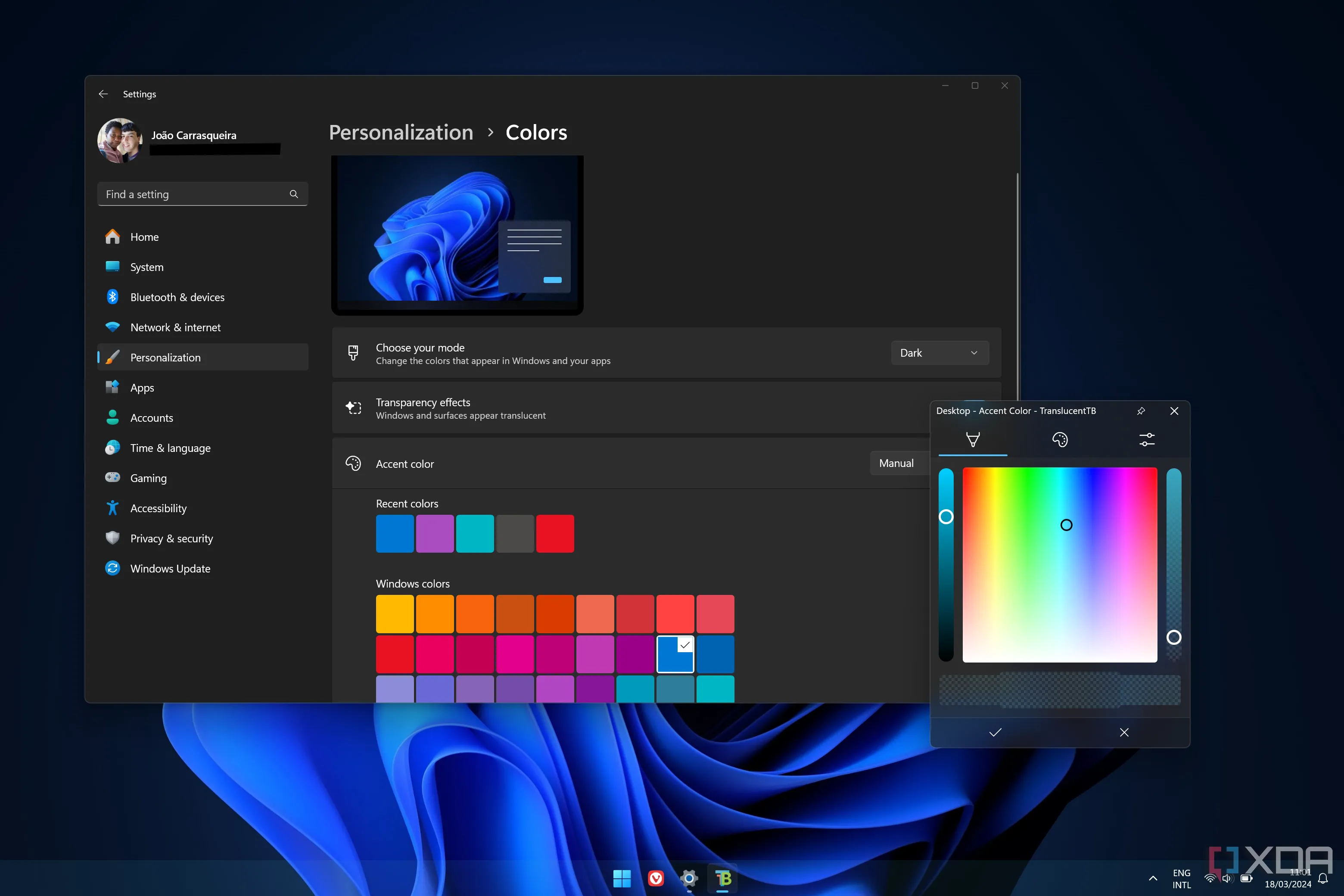 Giao diện Windows 11 với thanh tác vụ trong suốt nhờ TranslucentTB và các tùy chọn cài đặt
Giao diện Windows 11 với thanh tác vụ trong suốt nhờ TranslucentTB và các tùy chọn cài đặt
Đem Lại Hiệu Ứng Trong Suốt Đa Dạng Cho Taskbar
Tính năng cốt lõi và nổi bật nhất của TranslucentTB chính là khả năng biến đổi độ trong suốt của thanh tác vụ, và ứng dụng này cung cấp sự linh hoạt đáng kinh ngạc.
Trải Nghiệm Các Hiệu Ứng Trực Quan Độc Đáo
TranslucentTB cho phép bạn lựa chọn giữa nhiều kiểu hiệu ứng trong suốt khác nhau, mỗi kiểu mang một phong cách riêng biệt:
- Hiệu ứng Mica: Giữ nguyên hiệu ứng Mica mặc định của Windows 11, nhưng vẫn cho phép bạn tùy chỉnh thêm mức độ trong suốt.
- Hiệu ứng Acrylic: Mang đến vẻ ngoài trong suốt hơn một chút, tương tự như chất liệu Acrylic được sử dụng rộng rãi trong Windows 10. Cá nhân tôi rất yêu thích hiệu ứng Acrylic vì nó giúp các biểu tượng trên thanh tác vụ dễ đọc hơn một chút so với nền, đồng thời vẫn giữ được vẻ ngoài tối giản và hiện đại.
- Trong suốt hoàn toàn (Clear): Biến thanh tác vụ thành một dải vô hình, để lộ hoàn toàn hình nền desktop.
- Mờ đục hoàn toàn (Opaque): Nếu bạn muốn một thanh tác vụ có màu sắc đồng nhất và không trong suốt, tùy chọn này sẽ đáp ứng nhu cầu.
Không chỉ dừng lại ở đó, TranslucentTB còn cho phép bạn tinh chỉnh mức độ trong suốt của màu sắc áp dụng cho thanh tác vụ. Bạn có thể để nó hoàn toàn trong suốt hoặc áp dụng một sắc thái màu mạnh mẽ, tùy thuộc vào sở thích cá nhân. Tôi thường chọn một sắc thái màu nhẹ nhàng để giúp các biểu tượng và chữ trên thanh tác vụ dễ đọc hơn, đồng thời vẫn giữ được vẻ đẹp tối giản.
Loại Bỏ Viền Thanh Tác Vụ – Nâng Cao Tính Thẩm Mỹ
Một chi tiết nhỏ nhưng lại tạo nên sự khác biệt lớn mà TranslucentTB mang lại là khả năng loại bỏ viền thanh tác vụ. Nhiều người dùng thậm chí còn không nhận ra có một đường viền mảnh chạy dọc phía trên thanh tác vụ cho đến khi cài đặt TranslucentTB. Khi bạn sử dụng một thanh tác vụ gần như trong suốt hoàn toàn, việc loại bỏ đường viền này thực sự góp phần tạo nên một giao diện gọn gàng và tinh tế hơn rất nhiều. Điều này giúp thanh tác vụ hòa nhập một cách liền mạch với hình nền desktop, mang lại cảm giác mở rộng không gian làm việc.
Tùy Biến Màu Sắc Độc Lập – Tự Do Sáng Tạo
Một điểm đáng chú ý khác của TranslucentTB là khả năng tùy chỉnh màu sắc thanh tác vụ hoàn toàn độc lập với các tùy chỉnh màu sắc khác trong Windows 11. Với các tùy chọn mặc định của Windows 11, bạn chỉ có thể có thanh tác vụ có màu sắc nếu các yếu tố khác như Start menu và trung tâm thông báo (Notification Center) cũng được tô màu, và tất cả chúng đều phải có cùng một màu. Mặc dù điều này tạo ra sự nhất quán, nhưng lại hạn chế đáng kể sự tự do sáng tạo của người dùng.
Vì TranslucentTB chỉ tác động đến thanh tác vụ, bạn có thể thay đổi màu sắc và độ trong suốt của nó mà không làm ảnh hưởng đến màu sắc của Start menu hay bất kỳ thành phần giao diện nào khác. Điều này rất hợp lý, bởi vì Start menu thường chứa nhiều văn bản và khả năng đọc là vô cùng quan trọng. Việc giữ nó với màu đen hoặc trắng cơ bản thường là lựa chọn tốt nhất để đảm bảo tính dễ đọc.
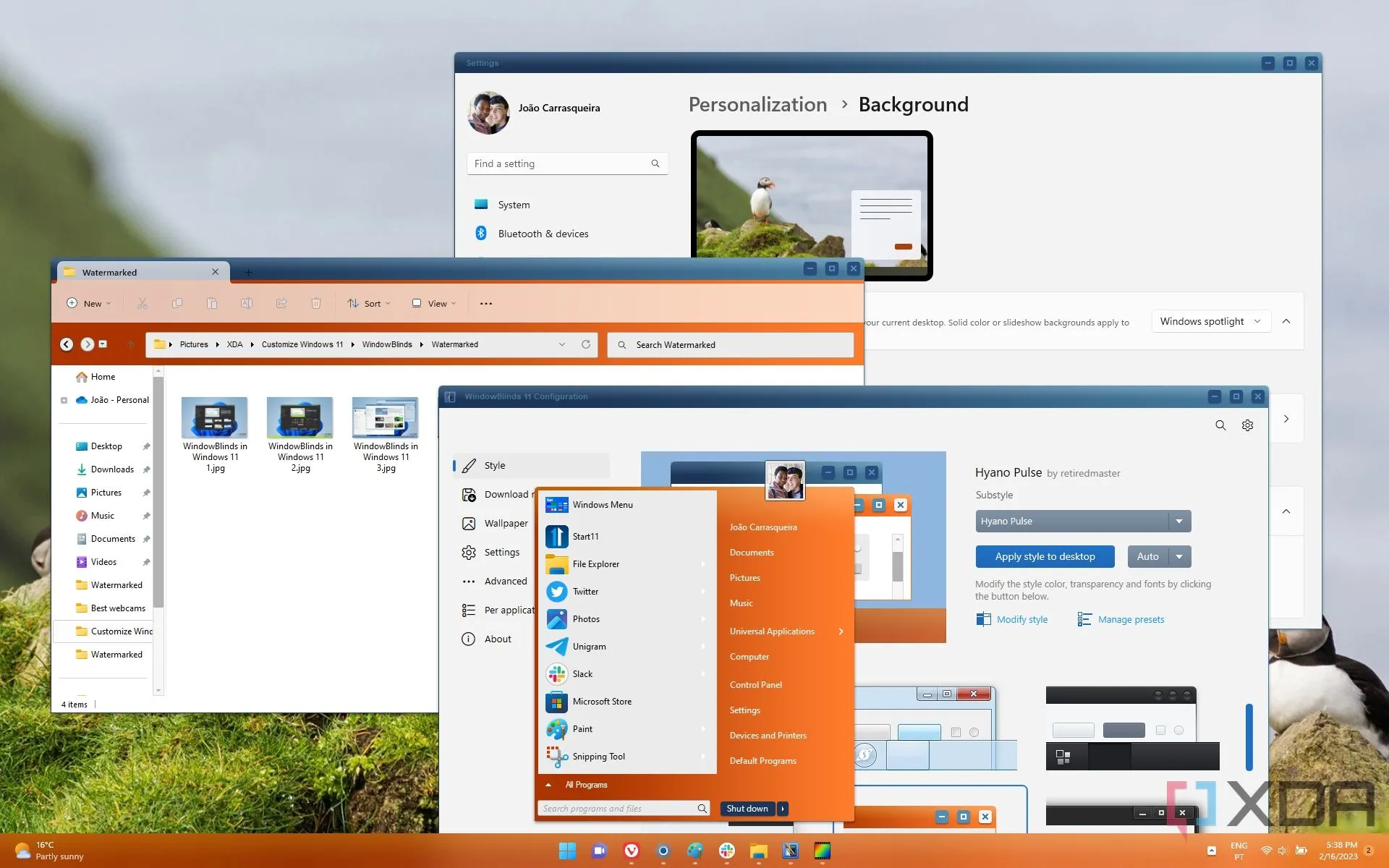 Giao diện Windows 11 đã được tùy biến với các ứng dụng và chủ đề khác nhau, minh họa sự độc lập của TranslucentTB
Giao diện Windows 11 đã được tùy biến với các ứng dụng và chủ đề khác nhau, minh họa sự độc lập của TranslucentTB
Thanh Tác Vụ “Biến Hình” Theo Từng Tình Huống
Một khía cạnh mà tôi thực sự yêu thích ở TranslucentTB là khả năng tùy biến thích ứng với các tình huống khác nhau. Theo mặc định, bất kỳ thay đổi nào bạn thực hiện đối với thanh tác vụ sẽ được áp dụng trong hầu hết các trường hợp mà thanh tác vụ hiển thị. Tuy nhiên, nếu bạn không muốn điều đó, bạn hoàn toàn có thể thay đổi.
Các Kịch Bản Tùy Biến Đa Dạng
Trong menu của TranslucentTB, bạn sẽ tìm thấy các tùy chọn cho phép cá nhân hóa thanh tác vụ theo nhiều kịch bản khác nhau:
- Desktop: Khi không có cửa sổ nào đang mở.
- Cửa sổ hiển thị: Khi có cửa sổ đang mở nhưng không được phóng to.
- Cửa sổ phóng to (Maximized window): Khi một cửa sổ đang chiếm toàn bộ màn hình.
- Start menu mở: Khi bạn mở menu Start.
- Tìm kiếm mở (Search opened): Khi bạn mở thanh tìm kiếm.
- Chế độ xem tác vụ mở (Task view opened): Khi bạn mở Task view.
Mỗi kịch bản này đều cung cấp đầy đủ các tùy chọn tùy biến độ trong suốt và màu sắc, cho phép bạn tạo ra một trải nghiệm sử dụng hoàn toàn khác biệt tùy theo ngữ cảnh.
Lựa Chọn Tối Ưu Cho Hiệu Quả và Thẩm Mỹ
Mặc dù việc thay đổi giao diện taskbar quá nhiều theo từng tình huống có thể hơi “giật cục”, nhưng tôi nhận thấy giá trị của nó trong một số trường hợp. Mục đích của một thanh tác vụ trong suốt đối với tôi là làm cho màn hình desktop trông liền mạch hơn. Vì vậy, nếu tôi có một cửa sổ được phóng to, tôi có thể muốn một thiết kế taskbar mờ đục hơn, bởi vì việc hình nền desktop hiển thị xuyên qua taskbar khi cửa sổ đang chiếm toàn màn hình có thể tạo ra một số “nhiễu” thị giác không cần thiết.
Ngoài ra, bạn cũng có thể cài đặt một giao diện khác cho thanh tác vụ khi PC của bạn ở chế độ tiết kiệm pin (battery saver mode). Trong trường hợp này, bạn có thể muốn một thiết kế hoàn toàn mờ đục hoặc trong suốt để giúp giảm mức tiêu thụ điện năng có thể phát sinh từ việc sử dụng hiệu ứng làm mờ (blur effect).
TranslucentTB là một ứng dụng miễn phí, tương đối nhẹ và rất dễ sử dụng, điều này khiến nó trở thành lựa chọn hàng đầu cho bất kỳ ai muốn làm đẹp giao diện Windows 11 của mình. Trong khi các ứng dụng khác với tính năng tương tự như Start11 hay StartAllBack thường yêu cầu trả phí, TranslucentTB mang đến một giải pháp hoàn toàn miễn phí mà vẫn cực kỳ hiệu quả. Nếu bạn chỉ đơn thuần muốn một thanh tác vụ đẹp mắt hơn, thì đây chính là lựa chọn tối ưu. Hơn nữa, bạn có thể tìm thấy ứng dụng này trên Microsoft Store, loại bỏ mọi lo ngại về việc tải xuống từ các nguồn không đáng tin cậy.
 Logo chính thức của ứng dụng TranslucentTB trên Microsoft Store
Logo chính thức của ứng dụng TranslucentTB trên Microsoft Store
Tải TranslucentTB ngay hôm nay từ Microsoft Store để biến thanh tác vụ Windows 11 của bạn trở nên trong suốt và độc đáo hơn!
Xem tại Microsoft Store